Cara mencadangkan profil browser Brave

Panduan lengkap untuk mencadangkan dan memulihkan profil pengguna di browser Brave dengan langkah-langkah yang jelas dan aman.
Metro Exodus adalah entri ketiga dalam franchise Metro, sebuah video game yang berpusat di sekitar kehidupan pasca-apokaliptik di terowongan kereta bawah tanah Moskow. Dalam panduan ini, kami akan menunjukkan cara memainkan Metro Exodus di Linux.
Metro Keluaran di Linux
Metro Exodus bekerja dengan sangat baik di Linux, tetapi hanya dengan bantuan Proton, fitur yang ada di Steam versi Linux. Untuk alasan ini, kita harus membahas cara menginstal Steam di Linux sebelum menunjukkan kepada Anda cara memainkan Metro Exodus.
Instal Uap
Untuk memulai instalasi Steam di Linux, Anda memerlukan jendela terminal. Untuk membuka jendela terminal, tekan Ctrl + Alt + T pada keyboard. Atau, sebagai alternatif, cari "Terminal" di menu aplikasi dan buka seperti itu.
Setelah jendela terminal terbuka dan siap digunakan, ikuti petunjuk penginstalan di bawah ini agar rilis terbaru Steam berfungsi di Linux.
Ubuntu
Di Ubuntu, aplikasi Steam mudah diinstal dengan perintah Apt di bawah ini.
sudo apt install steam
Debian
Di Debian , Anda harus mengunduh paket Steam DEB secara manual ke komputer Anda sehingga Anda dapat menginstal program. Untuk mengunduh paket Steam DEB, gunakan perintah wget berikut di bawah ini.
wget https://steamcdn-a.akamaihd.net/client/installer/steam.deb
Setelah mengunduh paket Steam DEB terbaru ke komputer Anda, instalasi Steam dapat dimulai. Menggunakan perintah dpkg di bawah ini, instal Steam untuk Linux di PC Debian Anda.
sudo dpkg -i steam.deb
Setelah paket Steam DEB diinstal pada sistem Debian Anda, Anda perlu memperbaiki masalah ketergantungan yang terjadi selama instalasi. Untuk memperbaiki masalah, jalankan perintah apt-get install -f berikut .
sudo apt-get install -f
Arch Linux
Di Arch Linux , Anda akan dapat menginstal Steam asalkan Anda memiliki repositori perangkat lunak "multilib" yang diaktifkan di file /etc/pacman.conf. Untuk memulai instalasi, edit file konfigurasi Anda, aktifkan "multilib", dan perbarui Arch. Kemudian, gunakan perintah Pacman di bawah ini untuk mendapatkan Steam.
sudo pacman -S steam
Fedora/OpenSUSE
Pada OpenSUSE dan Fedora Linux, dimungkinkan untuk menginstal Steam melalui sumber perangkat lunak yang disertakan. Namun, rilis Flatpak dari Steam tampaknya bekerja lebih baik pada sistem operasi ini. Untuk alasan ini, kami sarankan untuk mengikuti petunjuk instalasi Flatpak sebagai gantinya.
pak datar
Untuk menginstal Steam melalui Flatpak di Linux, Anda harus terlebih dahulu mengaktifkan runtime Flatpak di komputer Anda. Untuk mengaktifkan runtime Flatpak di sistem Anda, ikuti panduan kami tentang subjek .
Setelah mengatur runtime Flatpak di komputer Anda, Anda harus mengatur toko aplikasi Flathub. Untuk mengatur Flathub, gunakan perintah flatpak remote-add berikut di bawah ini.
flatpak remote-add --if-not-exists flathub https://flathub.org/repo/flathub.flatpakrepo
Sekarang setelah Flathub dikonfigurasi, Anda dapat menginstal Steam melalui Flatpak menggunakan perintah di bawah ini.
flatpak menginstal flathub com.valvesoftware.Steam
Instal Metro Exodus di Linux
Dengan Steam terinstal, buka aplikasi dan masuk menggunakan kredensial akun pengguna Anda. Kemudian, ikuti petunjuk langkah demi langkah di bawah ini untuk membuat Metro Exodus bekerja di Linux!
Langkah 1: Di Steam, klik menu "Steam". Di dalam menu "Steam", temukan opsi "Pengaturan" dan klik untuk membuka area pengaturan Steam.
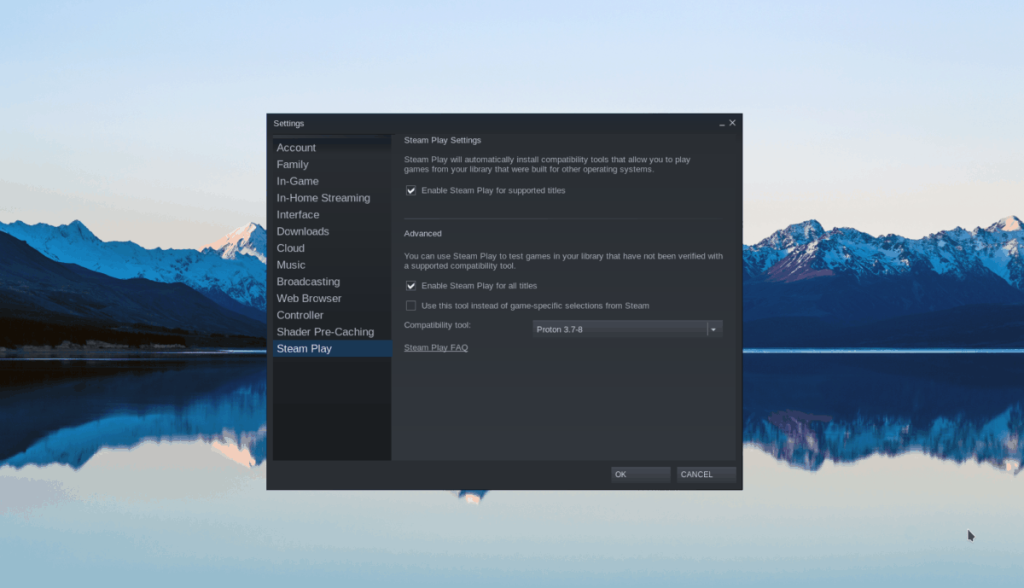
Setelah berada di area pengaturan Steam, temukan bagian "Steam Play", dan klik untuk mengakses pengaturan Steam Play. Kemudian, centang "Aktifkan Steam Play untuk judul yang didukung" dan "Aktifkan Steam Play untuk semua judul lainnya."
Langkah 2: Temukan tombol "STORE" di bagian atas Steam, dan klik dengan mouse untuk mengakses Steam Store. Di Steam Store, klik pada kotak pencarian, dan ketik "Metro Exodus," dan tekan tombol Enter .
Lihat hasil pencarian untuk Metro Exodus. Klik pada game untuk pergi ke halaman Metro Exodus Steam Storefront.
Langkah 3: Pada halaman Metro Exodus Steam Storefront, temukan tombol hijau “Tambahkan ke troli” dan klik untuk membeli game. Setelah Anda membeli permainan, temukan tombol "PERPUSTAKAAN", dan klik untuk pindah ke Perpustakaan Steam Anda.
Langkah 4: Di perpustakaan Steam Anda, cari "Metro Exodus" dan klik di atasnya. Kemudian, temukan tombol biru "INSTALL" dan klik untuk mengunduh dan menginstal game.
Saat game diinstal, tombol biru "INSTALL" akan menjadi tombol hijau "MAINKAN". Klik untuk memulai permainan!
Penyelesaian masalah
Metro Exodus memiliki rating yang sangat tinggi di ProtonDB. Akibatnya, banyak pengguna Linux menemukan permainan ini bekerja sangat baik di Linux akhir-akhir ini. Karena itu, jika Anda mengalami masalah saat memulai atau menjalankan game di sistem Linux Anda, Anda mungkin ingin memeriksa Metro Exodus ProtonDB untuk tips dan trik terbaru untuk menyelesaikan masalah Anda!
Panduan lengkap untuk mencadangkan dan memulihkan profil pengguna di browser Brave dengan langkah-langkah yang jelas dan aman.
Pelajari cara menginstal Linux Lite, sistem operasi berbasis Ubuntu yang ringan dengan antarmuka XFCE4.
Jika Anda menggunakan banyak PPA di PC Ubuntu dan baru saja meningkatkan ke Ubuntu 20.04, Anda mungkin memperhatikan bahwa beberapa PPA Anda tidak berfungsi, karena
Baru mengenal Linux dan ingin menambahkan musik Anda ke Rhythmbox tetapi tidak yakin bagaimana melakukannya? Kami dapat membantu! Ikuti panduan ini saat kami membahas cara mengatur
Apakah Anda perlu mengakses PC atau Server Ubuntu jarak jauh dari PC Microsoft Windows Anda? Tidak yakin tentang bagaimana melakukannya? Ikuti bersama dengan panduan ini saat kami tunjukkan kepada Anda
Apakah Anda menggunakan browser web Vivaldi sebagai driver harian Anda di Linux? Apakah Anda mencoba mencari cara untuk mencadangkan pengaturan browser Anda untuk penyimpanan yang aman? Kami
Cara Mengunduh Podcast Dari Terminal Linux Dengan Podfox
Cara Menemukan File Duplikat Dan Membersihkannya Di Linux Dengan FSlint
Apakah Anda membutuhkan klien podcast yang bagus dan elegan untuk desktop Linux Anda? Jika demikian, Anda perlu mencoba CPod. Ini adalah aplikasi kecil yang ramah yang membuat mendengarkan
TuxGuitar adalah alat pembuat musik open-source. Dengan itu, pengguna dapat membuat dan mengedit tabulasi gitar mereka sendiri. Dalam panduan ini, kita akan membahas bagaimana caranya








